pydev+python+Eclipse环境搭建+ 调试快捷键汇总
http://www.cnblogs.com/Bonker/p/3584707.html
编辑器: Eclipse + pydev插件
1. Eclipse是写JAVA的IDE, 这样就可以通用了,学习代价小。 学会了Eclipse, 以后写Python或者JAVA 都可以。
2. Eclipse, 功能强大。
3. Eclipse跨平台, 可以在Mac上和Windows运行
安装Python
下载地址:http://www.python.org/
Python 有 Python 2 和 Python 3 两个版本。 语法有些区别。 保险起见, 我安装Python 2.7.6
安装JAVA JDK
下载地址:http://www.oracle.com/technetwork/java/javase/downloads/index.html
Eclipse 需要这个安装好JAVA JDK后才能运行
下载Eclipse
http://www.eclipse.org/downloads/ 到这下载。
下载完后,解压就可以直接使用, Eclipse不需要安装。
pydev插件介绍
手安装插件Pydev
1.http://www.pydev.org/download.html
2.根据相关信息定位到下载点:
https://sourceforge.net/projects/pydev/files/
3.参考链接:http://www.cnblogs.com/zengkefu/p/5516555.html
在线更新安装pydev插件:
Eclipse中安装pydev插件
启动Eclipse, 点击Help->Install New Software... 在弹出的对话框中,点Add 按钮。 Name中填:Pydev, Location中填
https://dl.bintray.com/fabioz/pydev/5.0.0/
注意: http://pydev.org/updates 不可用,要换成https://dl.bintray.com/fabioz/pydev/5.0.0/
https://dl.bintray.com/fabioz/pydev/5.0.0/ 是根据官网 http://www.pydev.org/download.html 下载提示找到的网址.
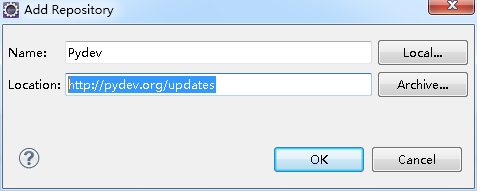
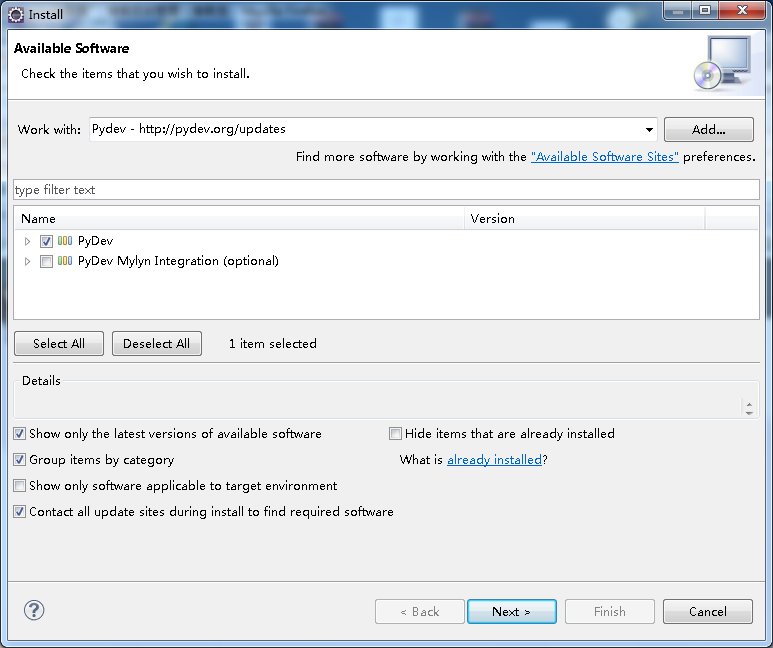
配置pydev解释器
安装好pydev后, 需要配置Python解释器。
在Eclipse菜单栏中,点击Windows ->Preferences.
在对话框中,点击pyDev->Interpreter - Python. 点击New按钮, 选择python.exe的路径, 打开后显示出一个包含很多复选框的窗口. 点OK
如果是Mac系统, 点击“Auto Config” 按钮

开始写代码
启动Eclipse, 创建一个新的项目, File->New->Projects... 选择PyDev->PyDevProject 输入项目名称.
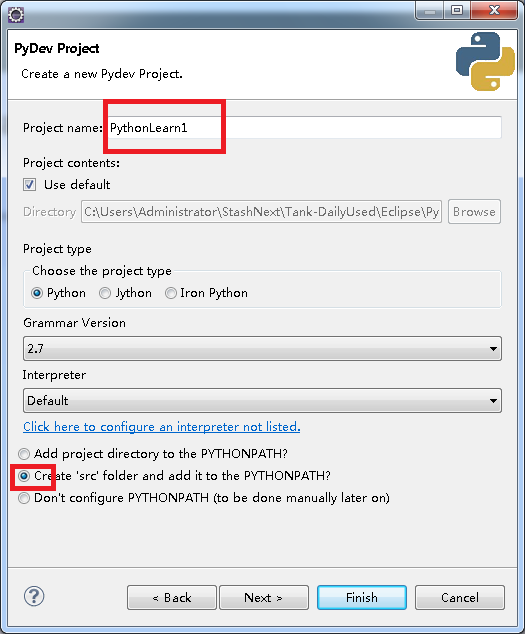
新建 pyDev Package. 就可以写代码了。
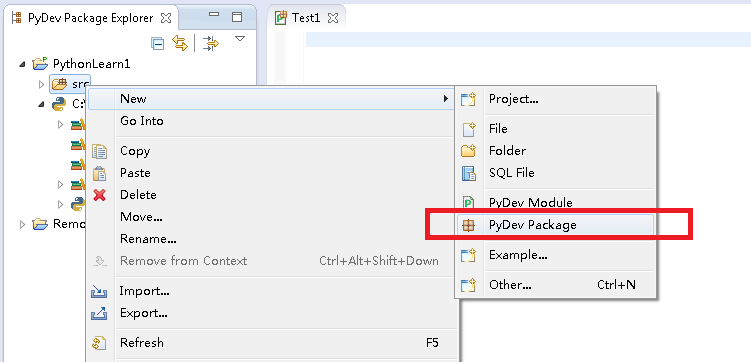
输入包名,这里输入Test1
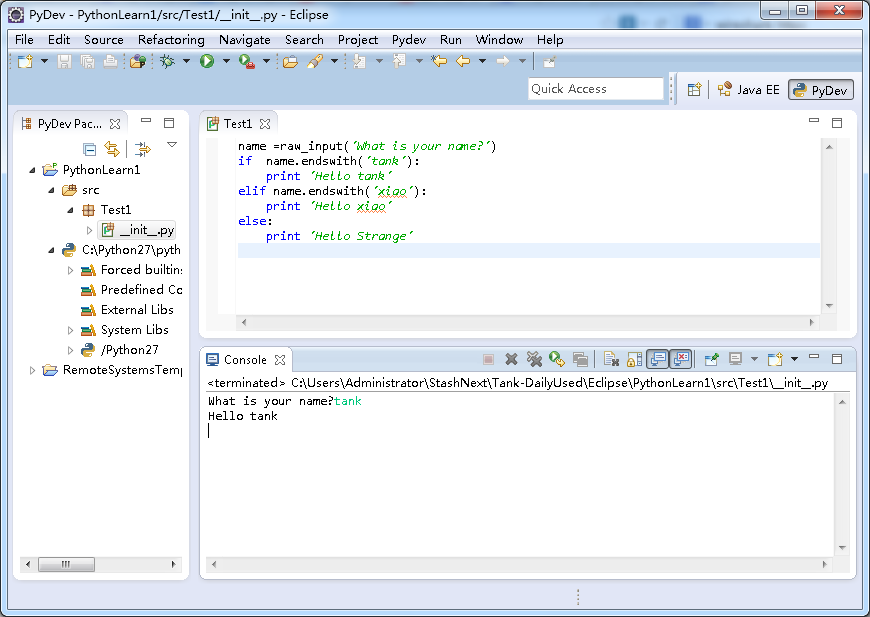
pydev快捷键汇总 分类: Python 多行缩进(减少缩进):tab/shift+tab 复制行: Ctrl+Alt+方向键'↓' 删除行:Ctrl+d 自动完成:Alt+/ 注释:Ctrl+/ 窗口最大小:Ctrl+m 几个最重要的快捷键 代码助手:Ctrl+Space(简体中文操作系统是Alt+/)
快速修正:Ctrl+
单词补全:Alt+/
打开外部Java文档:Shift+F2
显示搜索对话框:Ctrl+H
快速Outline:Ctrl+O
打开资源:Ctrl+Shift+R
打开类型:Ctrl+Shift+T
显示重构菜单:Alt+Shift+T 上一个/下一个光标的位置:Alt+Left/Right
上一个/下一个成员(成员对象或成员函数):Ctrl+Shift+Up/Down
选中闭合元素:Alt+Shift+Up/Down/Left/Right
删除行:Ctrl+D
在当前行上插入一行:Ctrl+Shift+Enter
在当前行下插入一行: Shift+Enter
上下移动选中的行:Alt+Up/Down 组织导入:Ctrl+Shift+O 定位
.1行内定位
行末/行首:End/Home
前一个/后一个单词:Ctrl+Right/Left
.2文件内定位
跳到某行:Ctrl+L
上下滚屏:Ctrl+Up/Down
上一个/下一个成员(成员对象或成员函数):Ctrl+Shift+Up/Down
快速Outline:Ctrl+O
.3跨文件定位
打开声明:F3
打开资源:Ctrl+Shift+R
打开类型:Ctrl+Shift+T
在workspace中搜索选中元素的声明:Ctrl+G
在workspace中搜索选中的文本:Ctrl+Alt+G
在workspace中搜索选中元素的引用:Ctrl+Shift+G
打开调用层次结构:Ctrl+Alt+H
快速层次结构:Ctrl+T
反悔:Ctrl+Z
.4其它
上一个/下一个光标所在位置:Alt+Left/Right
上一个编辑的位置:Ctrl+Q 选中
.1行内选中
选中到行末/行首:Shift+End/Home
选中上一个/下一个单词:Ctrl+Shift+Left/Right
.2文件内选中
选中闭合元素:Alt+Shift+Up
恢复到上一个选中:Alt+Shift+Down
选中下一个/上一个元素:Alt+Shift+Right/Left 定位/选中/操作同时
删除行:Ctrl+D
删除下一个/上一个单词:Ctrl+Delete/Backspace
删除到行末:Ctrl+Shift+Delete
在当前行上插入一行:Ctrl+Shift+Enter
在当前行下插入一行: Shift+Enter
上下移动选中的行:Alt+Up/Down
拷贝选中的行:Ctrl+Alt+Up/Down 5其它的代码编辑类快捷键
保存:Ctrl+S
保存所有:Ctrl+Shift+S
下一个命中的项(搜索之后):Ctrl+.
注释:Ctrl+/
添加导入:Ctrl+Shift+M
显示快捷键帮助:Ctrl+Shift+L
变为大/小写:Ctrl+Shift+X/Y 重构
显示重构菜单:Alt+Shift+T
重构-改变方法签名:Alt+Shift+C
重构-移动:Alt+Shift+V
重构-重命名:Alt+Shift+R 编辑器、视图、透视图切换
下一个编辑器:Ctrl+F6
下一个视图:Ctrl+F7
下一个透视图:Ctrl+F8
最大化当前视图或编辑器:Ctrl+M
激活编辑器:F12 Debug
F5:Step Into(debug)
F6:Step over(debug)
F7:Step return(debug)
F8:Resume(debug)
F11:debug上一个应用(debug) Up/Down/Right/Left类快捷键
Ctrl
前一个/后一个单词:Ctrl+Right/Left
上下滚屏:Ctrl+Up/Down Alt
上一个/下一个光标的位置:Alt+Left/Right
上下移动选中的行:Alt+Up/Down Shift
选中上一个/下一个字符:Shift+Left/Right
选中上一行/下一行(从当前光标位置开始):Shift+Up/Down Ctrl+Shift
上一个/下一个成员(成员对象或成员函数):Ctrl+Shift+Up/Down
选中上一个/下一个单词:Ctrl+Shift+Left/Right Alt+Shift
选中闭合元素:Alt+Shift+Up
恢复到上一个选中:Alt+Shift+Down
选中下一个/上一个元素:Alt+Shift+Right/Left
拷贝选中的行:Ctrl+Alt+Up/Down Ctrl+Alt
拷贝选中的行:Ctrl+Alt+Up/Down F类快捷键
F2:显示提示/重命名
F3:打开选中元素的声明
F4:打开选中元素的类型继承结构
F5:刷新
F5:Step Into(debug)
F6:Step over(debug)
F7:Step return(debug)
F8:Resume(debug)
F11:debug上一个应用(debug)
F12:激活编辑器
pydev+python+Eclipse环境搭建+ 调试快捷键汇总的更多相关文章
- python+eclipse环境搭建
一.Eclipse 的安装 Eclipse的安装是很容易的.Eclipse是基于java的一个应用程序,因此需要一个java的运行环境(JRE)才行.(我这里主要介绍windows下的安装) JRE的 ...
- Eclipse中Python开发环境搭建
Eclipse中Python开发环境搭建 目 录 1.背景介绍 2.Python安装 3.插件PyDev安装 4.测试Demo演示 一.背景介绍 Eclipse是一款基于Java的可扩展开发平台. ...
- eclipse python开发环境搭建
eclipse python开发环境搭建[非原创] 1.在www.eclipse.org官网下载Eclipse Classic 4.2.2,Win7 64位下载eclipse-SDK-4.2.2-wi ...
- selenium + python 自动化测试环境搭建
selenium + python 自动化测试 —— 环境搭建 关于 selenium Selenium 是一个用于Web应用程序测试的工具.Selenium测试直接运行在浏览器中,就像真正的用户在操 ...
- unbuntu16.04上python开发环境搭建建议
unbuntu16.04上python开发环境搭建建议 2017-12-20 10:39:27 推荐列表: pycharm: 可以自行破解,但是不推荐,另外也不稳定 pydev+eclipse: ...
- Python + Appium 环境搭建
---恢复内容开始--- Appium自动化公司内部测试培训1-环境搭建 课程目的 一.Python + Appium 环境搭建 课程内容 1 安装前准备工作 搭建环境所需要的安装文件已经下载好 ...
- 自动化测试 Appium之Python运行环境搭建 Part2
Appium之Python运行环境搭建 Part2 by:授客 QQ:1033553122 实践环境 参见 Appium之Python运行环境搭建 Part1 环境部署 1.安装Android SDK ...
- 机器学习1—简介及Python机器学习环境搭建
简介 前置声明:本专栏的所有文章皆为本人学习时所做笔记而整理成篇,转载需授权且需注明文章来源,禁止商业用途,仅供学习交流.(欢迎大家提供宝贵的意见,共同进步) 正文: 机器学习,顾名思义,就是研究计算 ...
- Linux CentOS Python开发环境搭建教程
CentOS安装Python 1.CentOS已经自带安装了2.x版本,先尝试python命令检查已安装的版本.如果你使用rpm.yum或deb命令安装过,请使用相对命令查询. 2.复制安装文件链 ...
随机推荐
- Windows下使用NCL(Cygwin模拟Linux环境)
参考自:http://bbs.lasg.ac.cn/bbs/thread-37043-1-1.html 1.下载 所需文件均可在此下载:http://yunpan.cn/cQsvAEe3Axs2Z ...
- PHP Module中获取$_GET/$_POST/$_COOKIE的方法研究
假设要获取$_GET['c']; 首先,先介绍下http_globals; 1.http_globals,定义在php_globals.h中: zval * http_globals[6]; 其中的索 ...
- mvn deploy 报错:Return code is: 400, ReasonPhrase: Bad Request. ->
mvn deploy 报错:Return code is: 400, ReasonPhrase: Bad Request. -> TEST通过没有报错,但是最终部署到Nexus中时出现错误. 后 ...
- linux高级数据存储
linux内此存储模式由5部分组成,自低向上的顺序: 物理卷,内核块设备驱动,内核文件系统驱动,虚拟文件系统,应用程序数据结构; 系统中所有的文件仅按此模式存储,无论是数据还是元数据,均在此模式下统一 ...
- Create a commit using pygit2
Create a commit using pygit2 Create a commit using pygit2 2015-04-06 10:41 user1479699 imported from ...
- C++问题-无法打开某个自定义源文件
问题经过:需要做一个工具,是在某个产品的基础上做的,所以要来了同事的代码.用VS打开后,提示如下问题.1>c1xx : fatal error C1083: 无法打开源文件:“..\..\GUX ...
- javaIO(05)字节流和字符流的区别
字节流和字符流的区别: 直接根据图片得出结论: 结论: 字节流在操作时本身不会用到缓存区,是在文件本身直接操作的,而字符流在操作时使用了缓存区,通过缓存区在操作文件: 所以在操作字符流的时候 ...
- HDU 3966 Aragorn's Story (树链点权剖分,成段修改单点查询)
题目链接:http://acm.hdu.edu.cn/showproblem.php?pid=3966 树链剖分的模版,成段更新单点查询.熟悉线段树的成段更新的话就小case啦. //树链剖分 边权修 ...
- Linux实战教学笔记08:Linux 文件的属性(下半部分)
第八节 Linux 文件的属性(下半部分) 标签(空格分隔): Linux教学笔记 ---更多相关资料请点我查看 第1章 链接的概念 在linux系统中,链接可分为两种:一种为硬链接(Hard Lin ...
- 【JDBC】预编译SQL与防注入式攻击
在JDBC编程中,常用Statement.PreparedStatement 和 CallableStatement三种方式来执行查询语句,其中 Statement 用于通用查询, PreparedS ...
